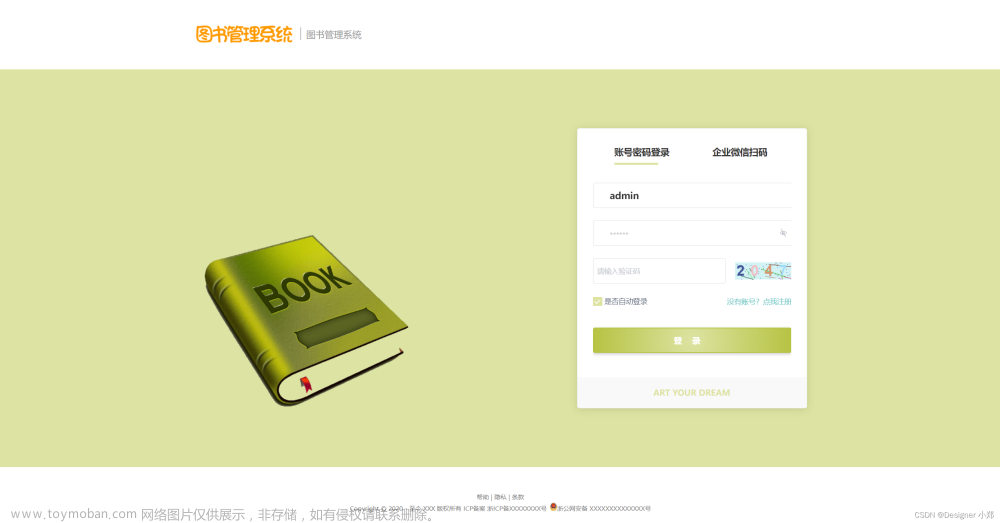本文将介绍如何在Visual Studio中建立一个具有一定结构的项目文件夹(以2022为例)。
一、项目结构总览

二、图文步骤(建立具有一定结构的项目文件夹)
第一步
进入启动界面,单击“创建新项目”
第二步
选择空项目,单击下一步
第三步
进行相应设置
#第一行:由于VS是通过创建项目创建解决方案的,所以第一行输入的是项目名称(也就是次一级的项目结构)
#第三行:这里有两种选择:创建新解决方案或者添加到解决方案
#第二行:注意这个位置是“解决方案文件夹”所在的位置,而不是该项目所在的位置!!!
如果你选择的是创建新解决方案,那么创建的项目会放在新的解决方案内,并且VS默认将解决方案和项目的名称设置为一样的,但是实际上我们可能并不希望两者名字一样,所以我们需要对第四行进行修改。
如果你选择的是添加到解决方案,那么在位置处应该选择一个你创建好的解决方案,最后一个名字就是你的解决方案的名字,不再需要进行第四行的修改。
#第四行:如果是创建新解决方案,那么我们一般会修改解决方案名称。
#不建议勾选该选项,不勾选可以让解决方案文件夹和项目文件夹有一个父子关系(项目文件夹在解决方案文件夹里),更有结构
#检查文件位置是否如你想要的那般
三、运行多个cpp源文件
运行同一个项目源文件下的不同main函数文件
右击不运行的main文件,选择从项目中排除 文章来源:https://www.toymoban.com/news/detail-596520.html
文章来源:https://www.toymoban.com/news/detail-596520.html
想从一个项目的源文件运行完后去运行另一个项目的源文件
右击需要运行的文件所在项目,选择设为启动项目 文章来源地址https://www.toymoban.com/news/detail-596520.html
文章来源地址https://www.toymoban.com/news/detail-596520.html
到了这里,关于【Visual Studio 项目管理】Visual Studio小白入门项目管理,十分详细,图文讲解。的文章就介绍完了。如果您还想了解更多内容,请在右上角搜索TOY模板网以前的文章或继续浏览下面的相关文章,希望大家以后多多支持TOY模板网!